Tudd Intuíció, előadás, prezentáció létrehozása
Elkészítési módjának kiválasztása előadások
Kattintson a lehetőséget
Ország AutoContent Wizard (ebből AutoContent Wizard), lásd létrehozása (Új)
A tervezéstől sablon (Template FromDesign) a létrehozása (Új)
Bemutató létrehozása alapuló tervezési sablont. Ha rákattint letilt Diatervezés feladat (Diatervezés), amely azt mutatja, a szabványos csúszda tervezés, amelyek között lehet választani a legmegfelelőbb.
Új előadás (BlankPresentation) a létrehozása (Új)
Hozzon létre egy új bemutatót. Ha rákattint diaelrendezéssel panel jelenik meg ez a lehetőség (Diák elrendezés). segítségével választhat a 27 standard elrendezés.
Előadások (prezentációk) részben Nyitó előadás (Open ismertetés)
Meglévő előadás megnyitásához. A képernyőn megjelenik egy lista a prezentációk, amely megnyitotta az utolsó. Ha a keresett fájl nem szerepel a listán, kattintson a csapat bemutatók (Presentation). A Megnyitás párbeszédpanel (Open). amely lehetővé teszi, hogy megtalálja és nyissa meg a bemutatót.
Bemutató létrehozása a AutoContent Wizard
A létrehozott előadás tárolja a számítógép memóriájából. Megmenteni őket későbbi használatra, meg kell rendelni a nevét, a prezentáció és jegyezzük meg, hogy a merevlemezre. Az első alkalommal, amikor ment egy bemutatót fog menteni egy dokumentumot párbeszédablak (Save As). ahol megadhatja a nevét a bemutatót, és válassza, ha annak megőrzése. A jövőben a módosítások mentéséhez elegendő lesz, hogy kattintson a Mentés gombra (Save) a Standard eszköztárban. Ezzel az új változat bemutatását felváltja az előzőt. Ha szeretné, hogy mindkét változat, akkor a Mentés másként opciót (Save As) a Fájl menü (File). menteni az aktuális fájlt más néven.
- A feladat Bemutató létrehozása (Új prezentáció), kattintson a lehetőséget a AutoContent Wizard (ebből AutoContent Wizard), lásd létrehozása (New).
A munkaablak záródik, és a kezdő oldal a varázsló, a bal oldalon, ami azt mutatja, a diagram az építőiparban a bemutatót.
Hibaelhárítás. Ha megkapja a Assistant (Office Assistant). A Súgó ablakban kattintson a Nincs lehetőséget, a vizsgálat nem szükséges (Nem, nem nyújtanak segítséget most).


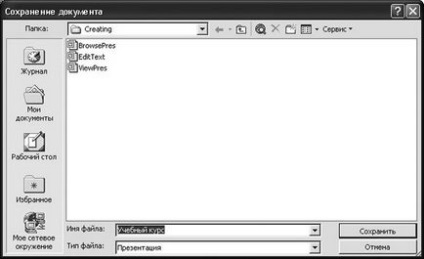
Tanács. Attól függően, hogy a beállításokat a Windows fájlnevek is megjeleníthető bővítmények formájában egy pont és egy hárombetűs program azonosítóját. Bővítmény PowerPoint .ppt.
Tanács. Az eljárás során a PowerPoint rendszeresen takarít előadást az esetben, ha a program összeomlik, vagy kapcsolja ki a számítógépet. megtakarítás intervallum meghatározott érték meghatározott paraméter AutoSave (AutoRecover). Annak érdekében, hogy ezt a lehetőséget, és adja meg a kívánt időközt, az Eszközök menü (Tools), kattintson a Beállítások parancsot (Options). Kattintson a Mentés fülre (Save). jelölje be az Auto-save minden. min. (Save AutoRecover info). adja meg az intervallumot és kattintson az OK gombra.
Az előadás AutoContent bezárul.